您是否曾经收到过有趣或令人沮丧的短信,并希望将其从iPhone或Android手机转发到另一部手机? 如果您想找到有关的提示 短信转发 在iPhone或Android上,您来对地方了。
从iPhone或Android手机转发短信非常容易,因为Messages是预先安装的短信应用程序,具有让您轻松将收到的短信转发给另一个联系人或另一个号码的功能。 方法因操作系统版本不同而异。
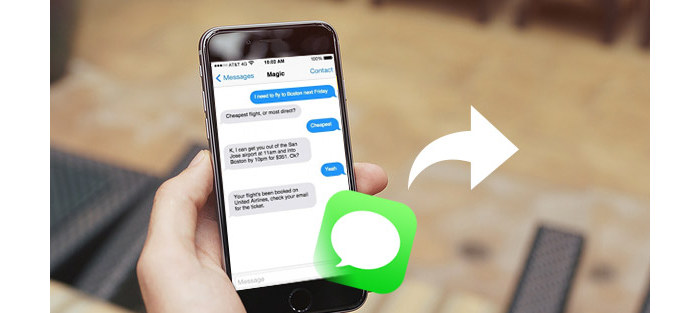
在这一部分中,我们将向您展示有关iPhone上的短信转发的信息。 对于不同的iOS版本,转发方法似乎有些不同。 您可以根据自己的情况遵循相应的指南。
对于iOS 7及更高版本,除非您知道在哪里可以找到隐藏的功能,否则在当前的iPhone Messages应用程序中找不到明显的按钮,该按钮使您可以转发短信。 继续阅读:
步骤 1解锁iPhone并点击“消息”将其打开。 点击包含您要转发的单个消息的消息对话,然后点击并按住它。
步骤 2您将从屏幕底部看到一个弹出菜单,它为您提供两个选择:“复制”和“更多”。 点击“更多”选项。
步骤 3您选择的邮件旁边将带有一个蓝色的选中标记,表示已准备好转发。 您可以选择 检查短信.
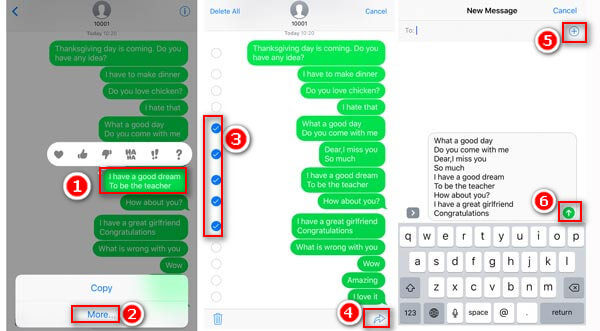
步骤 4点击“转发”按钮, ![]() 。 然后,您将进入一个新的短信屏幕,其中将转发消息写入短信区域。 在“收件人:”部分,键入要将邮件转发到的电话号码,或点击
。 然后,您将进入一个新的短信屏幕,其中将转发消息写入短信区域。 在“收件人:”部分,键入要将邮件转发到的电话号码,或点击 ![]() 浏览您的联系人。
浏览您的联系人。
步骤 5最后点击“发送”![]() .
.
您也可以在运行iOS 6和更早版本的旧版iPhone上转发短信,但是方式有所不同。 这是您需要做的:
步骤 1点击消息将其打开。 转到包含您要转发的消息的文本对话,然后点击“编辑”。
步骤 2每个消息旁边都会出现一个空圆圈。 点击您要转发的消息。 选中标记将出现在圆圈中。
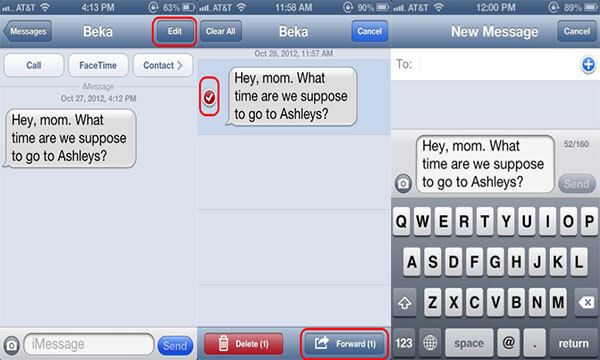
步骤 3点击“转发”。 在短信屏幕中,输入要将短信转发至的电话号码,或点击 ![]() 浏览您的联系人。
浏览您的联系人。
步骤 4确认您要转发的短信和发送短信的人的姓名都正确。
步骤 5点击“发送”。
正如您可以将一条短信发送给多个人一样,您也可以将短信转发给多个收件人。 您可以连续点击 ![]() 并输入多个联系人。
并输入多个联系人。
除文字外,您还可以转发照片和视频。 当某人发短信给您发送图像或视频时,您还可以通过上述方法转发给其他人。
如果您有多条短信要转发给您的朋友,但是运营商的费用可能会使您付出太多。 或者您想还原一些已删除的短信并将其还原给其他人。 那你该怎么办 实际上,您可以依靠更便捷的方式来帮助您一次转发来自iPhone的许多短信。 只需下载并尝试 FoneLab.
步骤 1在PC或Mac上运行FoneLab,然后将iPhone连接到PC。
步骤 2单击“从iOS设备恢复”>“开始扫描”按钮以扫描iPhone。
步骤 3扫描后,可以单击“消息”以查看消息详细信息,并选中要转发的文本消息,单击“恢复”以CSV和HTML格式将文本消息导出到PC。

由于有许多Android手机品牌和型号,因此不理想的是为每部Android手机引入所有短信转发方式。 但是转发方式似乎与iPhone相似。

步骤 1在消息列表中,点击并按住您要转发的消息,直到菜单出现在屏幕顶部。
步骤 2点按您希望与此消息一起转发的其他消息。 选择后,它们应显示为选中状态。
步骤 3点击“转发”选项。
步骤 4如果需要,可以通过添加自己的消息来结束消息。 准备好后,点击“发送”。
要将更多短信从Android手机转发给其他人,您可以依靠 适用于Android的Fonelab 来帮你。 您可以提取所需的消息,然后将其发送出去。

在本文中,我们主要向您介绍iPhone / Android手机上的短信转发。 对于多条消息转发,您可以依靠FoneLab或FoneLab for Android来帮助您。 如果您有更好的想法,请留下您的评论。